Vue結合路由配置遞歸實現菜單欄功能
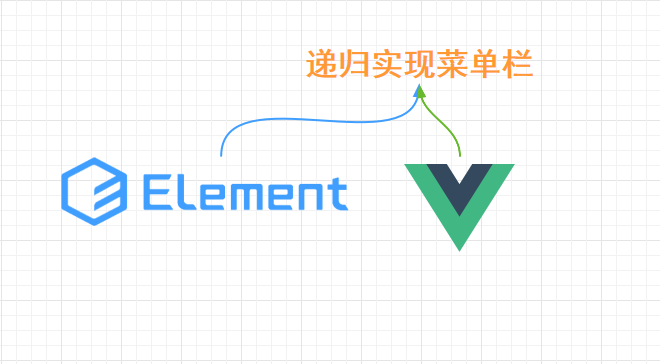
前言
在日常開發中,項目中的菜單欄都是已經實現好了的。如果需要添加新的菜單,只需要在路由配置中新增一條路由,就可以實現菜單的添加。
相信大家和我一樣,有時候會躍躍欲試自己去實現一個菜單欄。那今天我就將自己實現的菜單欄的整個思路和代碼分享給大家。
本篇文章重在總結和分享菜單欄的一個遞歸實現方式,代碼的優化、菜單權限等不在本篇文章范圍之內,在文中的相關部分也會做一些提示,有個別不推薦的寫法希望大家不要參考哦。
同時可能會存在一些細節的功能沒有處理或者沒有提及到,忘知曉。
最終的效果

本次實現的這個菜單欄包含有一級菜單、二級菜單和三級菜單這三種類型,基本上已經可以覆蓋項目中不同的菜單需求。
后面會一步一步從易到難去實現這個菜單。
簡單實現
我們都知道到element提供了 NavMenu 導航菜單組件,因此我們直接按照文檔將這個菜單欄做一個簡單的實現。
基本的布局架構圖如下:

菜單首頁-menuIndex
首先要實現的是菜單首頁這個組件,根據前面的布局架構圖并且參考官方文檔,實現起來非常簡單。
<!-- src/menu/menuIndex.vue --><template> <div id='menu-index'> <el-container> <el-header> <TopMenu :logoPath='logoPath' :name='name'></TopMenu> </el-header> <el-container id='left-container'> <el-aside width='200px'> <LeftMenu></LeftMenu> </el-aside> <el-main> <router-view/> </el-main> </el-container> </el-container> </div></template><script>import LeftMenu from ’./leftMenu’;import TopMenu from ’./topMenu’;export default { name: ’MenuIndex’, components: {LeftMenu, TopMenu}, data() { return { logoPath: require('../../assets/images/logo1.png'), name: ’員工管理系統’ } }}</script><style lang='scss'> #menu-index{ .el-header{ padding: 0px; } }</style>
頂部菜單欄-topMenu
頂部菜單欄主要就是一個logo和產品名稱。
邏輯代碼也很簡單,我直接將代碼貼上。
<!-- src/menu/leftMenu.vue --><template> <div id='top-menu'> <img :src='http://www.cgvv.com.cn/bcjs/logoPath' /> <p class='name'>{{name}}</p> </div></template><script>export default { name: ’topMenu’, props: [’logoPath’, ’name’]}</script><style lang='scss' scoped> $topMenuWidth: 80px; $logoWidth: 50px; $bg-color: #409EFF; $name-color: #fff; $name-size: 18px; #top-menu{ height: $topMenuWidth; text-align: left; background-color: $bg-color; padding: 20px 20px 0px 20px; .logo { width: $logoWidth; display: inline-block; } .name{ display: inline-block; vertical-align: bottom; color: $name-color; font-size: $name-size; } }</style>
這段代碼中包含了父組件傳遞給子組件的兩個數據。
props: [’logoPath’, ’name’]
這個是父組件menuIndex傳遞給子組件topMenu的兩個數據,分別是logo圖標的路徑和產品名稱。
完成后的界面效果如下。

左側菜單欄-leftMenu
首先按照官方文檔實現一個簡單的菜單欄。
<!-- src/menu/leftMenu.vue --><template> <div id='left-menu'> <el-menu :default-active='$route.path' :collapse='false'> <el-menu-item index='1'> <i class='el-icon-s-home'></i> <span slot='title'>首頁</span> </el-menu-item> <el-submenu index='2'> <template slot='title'> <i class='el-icon-user-solid'></i> <span slot='title'>員工管理</span> </template> <el-menu-item index='2-1'>員工統計</el-menu-item> <el-menu-item index='2-2'>員工管理</el-menu-item> </el-submenu> <el-submenu index='3'> <template slot='title'> <i class='el-icon-s-claim'></i> <span slot='title'>考勤管理</span> </template> <el-menu-item index='3-1'>考勤統計</el-menu-item> <el-menu-item index='3-2'>考勤列表</el-menu-item> <el-menu-item index='3-2'>異常管理</el-menu-item> </el-submenu> <el-submenu index='4'> <template slot='title'> <i class='el-icon-location'></i> <span slot='title'>工時管理</span> </template> <el-menu-item index='4-1'>工時統計</el-menu-item> <el-submenu index='4-2'> <template slot='title'>工時列表</template> <el-menu-item index='4-2-1'>選項一</el-menu-item> <el-menu-item index='4-2-2'>選項二</el-menu-item> </el-submenu> </el-submenu> </el-menu> </div></template><script>export default { name: ’LeftMenu’}</script><style lang='scss'> // 使左邊的菜單外層的元素高度充滿屏幕 #left-container{ position: absolute; top: 100px; bottom: 0px; // 使菜單高度充滿屏幕 #left-menu, .el-menu-vertical-demo{ height: 100%; } }</style>
注意菜單的樣式代碼,設置了絕對定位,并且設置top、bottom使菜單高度撐滿屏幕。
此時在看下界面效果。

基本上算是實現了一個簡單的菜單布局。
不過在實際項目在設計的時候,菜單欄的內容有可能來自后端給我們返回的數據,其中包含菜單名稱、菜單圖標以及菜單之間的層級關系。
總而言之,我們的菜單是動態生成的,而不是像前面那種固定的寫法。因此下面我將實現一個動態生成的菜單,菜單的數據來源于我們的路由配置。
結合路由配置實現動態菜單
路由配置
首先,我將項目的路由配置代碼貼出來。
import Vue from ’vue’;import Router from 'vue-router';// 菜單import MenuIndex from ’@/components/menu/menuIndex.vue’;// 首頁import Index from ’@/components/homePage/index.vue’;// 人員統計import EmployeeStatistics from ’@/components/employeeManage/employeeStatistics.vue’;import EmployeeManage from ’@/components/employeeManage/employeeManage.vue’// 考勤// 考勤統計import AttendStatistics from ’@/components/attendManage/attendStatistics’;// 考勤列表import AttendList from ’@/components/attendManage/attendList.vue’;// 異常管理import ExceptManage from ’@/components/attendManage/exceptManage.vue’;// 工時// 工時統計import TimeStatistics from ’@/components/timeManage/timeStatistics.vue’;// 工時列表import TimeList from ’@/components/timeManage/timeList.vue’;Vue.use(Router)let routes = [ // 首頁(儀表盤、快速入口) { path: ’/index’, name: ’index’, component: MenuIndex, redirect: ’/index’, meta: { title: ’首頁’, // 菜單標題 icon: ’el-icon-s-home’, // 圖標 hasSubMenu: false, // 是否包含子菜單,false 沒有子菜單;true 有子菜單 }, children:[ { path: ’/index’, component: Index } ] }, // 員工管理 { path: ’/employee’, name: ’employee’, component: MenuIndex, redirect: ’/employee/employeeStatistics’, meta: { title: ’員工管理’, // 菜單標題 icon: ’el-icon-user-solid’, // 圖標 hasSubMenu: true, // 是否包含子菜單 }, children: [ // 員工統計 { path: ’employeeStatistics’, name: ’employeeStatistics’, meta: { title: ’員工統計’, // 菜單標題, hasSubMenu: false // 是否包含子菜單 }, component: EmployeeStatistics, }, // 員工管理(增刪改查) { path: ’employeeManage’, name: ’employeeManage’, meta: { title: ’員工管理’, // 菜單標題 hasSubMenu: false // 是否包含子菜單 }, component: EmployeeManage } ] }, // 考勤管理 { path: ’/attendManage’, name: ’attendManage’, component: MenuIndex, redirect: ’/attendManage/attendStatistics’, meta: { title: ’考勤管理’, // 菜單標題 icon: ’el-icon-s-claim’, // 圖標 hasSubMenu: true, // 是否包含子節點,false 沒有子菜單;true 有子菜單 }, children:[ // 考勤統計 { path: ’attendStatistics’, name: ’attendStatistics’, meta: { title: ’考勤統計’, // 菜單標題 hasSubMenu: false // 是否包含子菜單 }, component: AttendStatistics, }, // 考勤列表 { path: ’attendList’, name: ’attendList’, meta: { title: ’考勤列表’, // 菜單標題 hasSubMenu: false // 是否包含子菜單 }, component: AttendList, }, // 異常管理 { path: ’exceptManage’, name: ’exceptManage’, meta: { title: ’異常管理’, // 菜單標題 hasSubMenu: false // 是否包含子菜單 }, component: ExceptManage, } ] }, // 工時管理 { path: ’/timeManage’, name: ’timeManage’, component: MenuIndex, redirect: ’/timeManage/timeStatistics’, meta: { title: ’工時管理’, // 菜單標題 icon: ’el-icon-message-solid’, // 圖標 hasSubMenu: true, // 是否包含子菜單,false 沒有子菜單;true 有子菜單 }, children: [ // 工時統計 { path: ’timeStatistics’, name: ’timeStatistics’, meta: { title: ’工時統計’, // 菜單標題 hasSubMenu: false // 是否包含子菜單 }, component: TimeStatistics }, // 工時列表 { path: ’timeList’, name: ’timeList’, component: TimeList, meta: { title: ’工時列表’, // 菜單標題 hasSubMenu: true // 是否包含子菜單 }, children: [ { path: ’options1’, meta: { title: ’選項一’, // 菜單標題 hasSubMenu: false // 是否包含子菜單 }, }, { path: ’options2’, meta: { title: ’選項二’, // 菜單標題 hasSubMenu: false // 是否包含子菜單 }, }, ] } ] },];export default new Router({ routes})
在這段代碼的最開始部分,我們引入了需要使用的組件,接著就對路由進行了配置。
此處使用了直接引入組件的方式,項目開發中不推薦這種寫法,應該使用懶加載的方式
路由配置除了最基礎的path、component以及children之外,還配置了一個meta數據項。
meta: { title: ’工時管理’, // 菜單標題 icon: ’el-icon-message-solid’, // 圖標 hasSubMenu: true, // 是否包含子節點,false 沒有子菜單;true 有子菜單}
meta數據包含的配置有菜單標題(title)、圖標的類名(icon)和是否包含子節點(hasSubMenu)。
根據title、icon這兩個配置項,可以展示當前菜單的標題和圖標。
hasSubMenu表示當前的菜單項是否有子菜單,如果當前菜單包含有子菜單(hasSubMenu為true),那當前菜單對應的標簽元素就是el-submenu;否則當前菜單對應的菜單標簽元素就是el-menu-item。
是否包含子菜單是一個非常關鍵的邏輯,我在實現的時候是直接將其配置到了meta.hasSubMenu這個參數里面。
根據路由實現多級菜單
路由配置完成后,我們就需要根據路由實現菜單了。
獲取路由配置
既然要根據路由配置實現多級菜單,那第一步就需要獲取我們的路由數據。這里我使用簡單粗暴的方式去獲取路由配置數據:this.$router.options.routes。
這種方式也不太適用日常的項目開發,因為無法在獲取的時候對路由做進一步的處理,比如權限控制。
我們在組件加載時打印一下這個數據。
// 代碼位置:src/menu/leftMenu.vue mounted(){ console.log(this.$router.options.routes);}
打印結果如下。

可以看到這個數據就是我們在router.js中配置的路由數據。
為了方便使用,我將這個數據定義到計算屬性中。
// 代碼位置:src/menu/leftMenu.vuecomputed: { routesInfo: function(){ return this.$router.options.routes; }}
一級菜單
首先我們來實現一級菜單。
主要的邏輯就是循環路由數據routesInfo,在循環的時候判斷當前路由route是否包含子菜單,如果包含則當前菜單使用el-submenu實現,否則當前菜單使用el-menu-item實現。
<!-- src/menu/leftMenu.vue --><el-menu :default-active='$route.path' :collapse='false'> <!-- 一級菜單 --> <!-- 循環路由數據 --> <!-- 判斷當前路由route是否包含子菜單 --> <el-submenu v-for='route in routesInfo' v-if='route.meta.hasSubMenu' :index='route.path'> <template slot='title'> <i :class='route.meta.icon'></i> <span slot='title'>{{route.meta.title}}</span> </template> </el-submenu> <el-menu-item :index='route.path' v-else> <i :class='route.meta.icon'></i> <span slot='title'>{{route.meta.title}}</span> </el-menu-item></el-menu>
結果:

可以看到,我們第一級菜單已經生成了,員工管理、考勤管理、工時管理這三個菜單是有子菜單的,所以會有一個下拉按鈕。

不過目前點開是沒有任何內容的,接下來我們就來實現這三個菜單下的二級菜單。
二級菜單
二級菜單的實現和一級菜單的邏輯是相同的:循環子路由route.children,在循環的時候判斷子路由childRoute是否包含子菜單,如果包含則當前菜單使用el-submenu實現,否則當前菜單使用el-menu-item實現。
那話不多說,直接上代碼。
<!-- src/menu/leftMenu.vue --><el-menu :default-active='$route.path' :collapse='false'> <!-- 一級菜單 --> <!-- 循環路由數據 --> <!-- 判斷當前路由route是否包含子菜單 --> <el-submenu v-for='route in routesInfo' v-if='route.meta.hasSubMenu' :index='route.path'> <template slot='title'> <i :class='route.meta.icon'></i> <span slot='title'>{{route.meta.title}}</span> </template> <!-- 二級菜單 --> <!-- 循環子路由`route.children` --> <!-- 循環的時候判斷子路由`childRoute`是否包含子菜單 --> <el-submenu v-for='childRoute in route.children' v-if='childRoute.meta.hasSubMenu' :index='childRoute.path'> <template slot='title'> <i :class='childRoute.meta.icon'></i> <span slot='title'>{{childRoute.meta.title}}</span> </template> </el-submenu> <el-menu-item :index='childRoute.path' v-else> <i :class='childRoute.meta.icon'></i> <span slot='title'>{{childRoute.meta.title}}</span> </el-menu-item> </el-submenu> <el-menu-item :index='route.path' v-else> <i :class='route.meta.icon'></i> <span slot='title'>{{route.meta.title}}</span> </el-menu-item></el-menu>
結果如下:

可以看到二級菜單成功實現。
三級菜單
三級菜單就不用多說了,和一級、二級邏輯相同,這里還是直接上代碼。
<!-- src/menu/leftMenu.vue --><el-menu :default-active='$route.path' :collapse='false'> <!-- 一級菜單 --> <!-- 循環路由數據 --> <!-- 判斷當前路由route是否包含子菜單 --> <el-submenu v-for='route in routesInfo' v-if='route.meta.hasSubMenu' :index='route.path'> <template slot='title'> <i :class='route.meta.icon'></i> <span slot='title'>{{route.meta.title}}</span> </template> <!-- 二級菜單 --> <!-- 循環子路由`route.children` --> <!-- 循環的時候判斷子路由`childRoute`是否包含子菜單 --> <el-submenu v-for='childRoute in route.children' v-if='childRoute.meta.hasSubMenu' :index='childRoute.path'> <template slot='title'> <i :class='childRoute.meta.icon'></i> <span slot='title'>{{childRoute.meta.title}}</span> </template> <!-- 三級菜單 --> <!-- 循環子路由`childRoute.children` --> <!-- 循環的時候判斷子路由`child`是否包含子菜單 --> <el-submenu v-for='child in childRoute.children' v-if='child.meta.hasSubMenu' :index='child.path'> <template slot='title'> <i :class='child.meta.icon'></i> <span slot='title'>{{child.meta.title}}</span> </template> </el-submenu> <el-menu-item :index='child.path' v-else> <i :class='child.meta.icon'></i> <span slot='title'>{{child.meta.title}}</span> </el-menu-item> </el-submenu> <el-menu-item :index='childRoute.path' v-else> <i :class='childRoute.meta.icon'></i> <span slot='title'>{{childRoute.meta.title}}</span> </el-menu-item> </el-submenu> <el-menu-item :index='route.path' v-else> <i :class='route.meta.icon'></i> <span slot='title'>{{route.meta.title}}</span> </el-menu-item></el-menu>

可以看到工時列表下的三級菜單已經顯示了。
總結
此時我們已經結合路由配置實現了這個動態的菜單。
不過這樣的代碼在邏輯上相關于三層嵌套的for循環,對應的是我們有三層的菜單。
假如我們有四層、五層甚至更多層的菜單時,那我們還得在嵌套更多層for循環。很顯然這樣的方式暴露了前面多層for循環的缺陷,所以我們就需要對這樣的寫法進行一個改進。
遞歸實現動態菜單
前面我們一直在說一級、二級、三級菜單的實現邏輯都是相同的:循環子路由,在循環的時候判斷子路由是否包含子菜單,如果包含則當前菜單使用el-submenu實現,否則當前菜單使用el-menu-item實現。那這樣的邏輯最適合的就是使用遞歸去實現。
所以我們需要將這部分共同的邏輯抽離出來作為一個獨立的組件,然后遞歸的調用這個組件。

邏輯拆分
<!-- src/menu/menuItem.vue --><template> <div> <el-submenu v-for='child in route' v-if='child.meta.hasSubMenu' :index='child.path'> <template slot='title'> <i :class='child.meta.icon'></i> <span slot='title'>{{child.meta.title}}</span> </template> </el-submenu> <el-menu-item :index='child.path' v-else> <i :class='child.meta.icon'></i> <span slot='title'>{{child.meta.title}}</span> </el-menu-item> </div></template><script>export default { name: ’MenuItem’, props: [’route’]}</script>
需要注意的是,這次抽離出來的組件循環的時候直接循環的是route數據,那這個route數據是什么呢。
我們先看一下前面三層循環中循環的數據源分別是什么。
為了看得更清楚,我將前面代碼中一些不相關的內容進行了刪減。
<!-- src/menu/leftMenu.vue --><!-- 一級菜單 --><el-submenu v-for='route in routesInfo' v-if='route.meta.hasSubMenu'> <!-- 二級菜單 --> <el-submenu v-for='childRoute in route.children' v-if='childRoute.meta.hasSubMenu'> <!-- 三級菜單 --> <el-submenu v-for='child in childRoute.children' v-if='child.meta.hasSubMenu'> </el-submenu> </el-submenu></el-submenu>
從上面的代碼可以看到:
一級菜單循環的是`routeInfo`,即最初我們獲取的路由數據`this.$router.options.routes`,循環出來的每一項定義為`route`
二級菜單循環的是`route.children`,循環出來的每一項定義為`childRoute`
三級菜單循環的是`childRoute.children`,循環出來的每一項定義為`child`
按照這樣的邏輯,可以發現二級菜單、三級菜單循環的數據源都是相同的,即前一個循環結果項的children,而一級菜單的數據來源于this.$router.options.routes。
前面我們抽離出來的menuItem組件,循環的是route數據,即不管是一層菜單還是二層、三層菜單,都是同一個數據源,因此我們需要統一數據源。那當然也非常好實現,我們在調用組件的時候,為組件傳遞不同的值即可。

代碼實現
前面公共組件已經拆分出來了,后面的代碼就非常好實現了。
首先是抽離出來的meunItem組件,實現的是邏輯判斷以及遞歸調用自身。
<!-- src/menu/menuItem.vue --><template> <div> <el-submenu v-for='child in route' v-if='child.meta.hasSubMenu' :index='child.path'> <template slot='title'> <i :class='child.meta.icon'></i> <span slot='title'>{{child.meta.title}}</span> </template> <!--遞歸調用組件自身 --> <MenuItem :route='child.children'></MenuItem> </el-submenu> <el-menu-item :index='child.path' v-else> <i :class='child.meta.icon'></i> <span slot='title'>{{child.meta.title}}</span> </el-menu-item> </div></template><script>export default { name: ’MenuItem’, props: [’route’]}</script>
接著是leftMenu組件,調用menuIndex組件,傳遞原始的路由數據routesInfo。
<!-- src/menu/leftMenu.vue --><template> <div id='left-menu'> <el-menu :default-active='$route.path' :collapse='false'> <MenuItem :route='routesInfo'></MenuItem> </el-menu> </div></template><script>import MenuItem from ’./menuItem’export default { name: ’LeftMenu’, components: { MenuItem }}</script><style lang='scss'> // 使左邊的菜單外層的元素高度充滿屏幕 #left-container{ position: absolute; top: 100px; bottom: 0px; // 使菜單高度充滿屏幕 #left-menu, .el-menu-vertical-demo{ height: 100%; } }</style>
最終的結果這里就不展示了,和我們需要實現的結果是一致的。
功能完善
到此,我們結合路由配置實現了菜單欄這個功能基本上已經完成了,不過這是一個缺乏靈魂的菜單欄,因為沒有設置菜單的跳轉,我們點擊菜單欄還無法路由跳轉到對應的組件,所以接下來就來實現這個功能。
菜單跳轉的實現方式有兩種,第一種是NavMenu組件提供的跳轉方式。

第二種是在菜單上添加router-link實現跳轉。
那本次我選擇的是第一種方式實現跳轉,這種實現方式需要兩個步驟才能完成,第一步是啟用el-menu上的router;第二步是設置導航的index屬性。
那下面就來實現這兩個步驟。
啟用el-menu上的router
<!-- src/menu/leftMenu.vue --><!-- 省略其余未修改代碼--><el-menu :default-active='$route.path' router :collapse='false'> <MenuItem :route='routesInfo'> </MenuItem></el-menu>
設置導航的index屬性
首先我將每一個菜單標題對應需要設置的index屬性值列出來。
index值對應的是每個菜單在路由中配置的path值
首頁 員工管理 員工統計 index='/employee/employeeStatistics' 員工管理 index='/employee/employeeManage'考勤管理 考勤統計 index='/attendManage/attendStatistics' 考勤列表 index='/attendManage/attendList' 異常管理 index='/attendManage/exceptManage'員工統計 員工統計 index='/timeManage/timeStatistics' 員工統計 index='/timeManage/timeList' 選項一 index='/timeManage/timeList/options1' 選項二 index='/timeManage/timeList/options2'
接著在回顧前面遞歸調用的組件,導航菜單的index設置的是child.path,為了看清楚child.path的值,我將其添加菜單標題的右側,讓其顯示到界面上。
<!-- src/menu/menuItem.vue --><!-- 省略其余未修改代碼--><el-submenu v-for='child in route' v-if='child.meta.hasSubMenu' :index='child.path'> <template slot='title'> <i :class='child.meta.icon'></i> <span slot='title'>{{child.meta.title}} | {{child.path}}</span> </template> <!--遞歸調用組件自身 --> <MenuItem :route='child.children'></MenuItem></el-submenu><el-menu-item :index='child.path' v-else> <i :class='child.meta.icon'></i> <span slot='title'>{{child.meta.title}} | {{child.path}}</span></el-menu-item>
同時將菜單欄的寬度由200px設置為400px。
<!-- src/menu/menuIndex.vue --><!-- 省略其余未修改代碼--><el-aside width='400px'> <LeftMenu></LeftMenu> </el-aside>
然后我們看一下效果。

可以發現,child.path的值就是當前菜單在路由中配置path值(router.js中配置的path值)。
那么問題就來了,前面我們整理了每一個菜單標題對應需要設置的index屬性值,就目前來看,現在設置的index值是不符合要求的。不過仔細觀察現在菜單設置的index值和正常值是有一點接近的,只是缺少了上一級菜單的path值,如果能將上一級菜單的path值和當前菜單的path值進行一個拼接,就能得到正確的index值了。
那這個思路實現的方式依然是在遞歸時將當前菜單的path作為參數傳遞給menuItem組件。
<!-- src/menu/menuIndex.vue --><!--遞歸調用組件自身 --><MenuItem :route='child.children' :basepath='child.path'></MenuItem>
將當前菜單的path作為參數傳遞給menuItem組件之后,在下一級菜單實現時,就能拿到上一級菜單的path值。然后組件中將basepath的值和當前菜單的path值做一個拼接,作為當前菜單的index值。
<!-- src/menu/menuIndex.vue --><el-menu-item :index='getPath(child.path)' v-else> </el-menu-item><script>import path from ’path’export default { name: ’MenuItem’, props: [’route’,’basepath’], data(){ return { } }, methods :{ // routepath 為當前菜單的path值 // getpath: 拼接 當前菜單的上一級菜單的path 和 當前菜單的path getPath: function(routePath){ return path.resolve(this.basepath, routePath); } }}</script>
再看一下界面。

我們可以看到二級菜單的index值已經沒問題了,但是仔細看,發現工時管理-工時列表下的兩個三級菜單index值還是有問題,缺少了工時管理這個一級菜單的path。
那這個問題是因為我們在調用組件自身是傳遞的basepath有問題。
<!--遞歸調用組件自身 --><MenuItem :route='child.children' :basepath='child.path'></MenuItem>
basepath傳遞的只是上一級菜單的path,在遞歸二級菜單時,index的值是一級菜單的path值+二級菜單的path值;那當我們遞歸三級菜單時,index的值就是二級菜單的path值+三級菜單的path值,這也就是為什么工時管理-工時列表下的兩個三級菜單index值存在問題。
所以這里的basepath值在遞歸的時候應該是累積的,而不只是上一級菜單的path值。因此借助遞歸算法的優勢,basepath的值也需要通過getPath方法進行處理。
<MenuItem :route='child.children' :basepath='getPath(child.path)'></MenuItem>
最終完整的代碼如下。
<!-- src/menu/menuIndex.vue --><template> <div> <el-submenu v-for='child in route' v-if='child.meta.hasSubMenu' :key='child.path' :index='getPath(child.path)'> <template slot='title'> <i :class='child.meta.icon'></i> <span slot='title'> {{child.meta.title}} </span> </template> <!--遞歸調用組件自身 --> <MenuItem :route='child.children' :basepath='getPath(child.path)'> </MenuItem> </el-submenu> <el-menu-item :index='getPath(child.path)' v-else> <i :class='child.meta.icon'></i> <span slot='title'> {{child.meta.title}} </span> </el-menu-item> </div></template><script>import path from ’path’export default { name: ’MenuItem’, props: [’route’,’basepath’], data(){ return { } }, methods :{ // routepath 為當前菜單的path值 // getpath: 拼接 當前菜單的上一級菜單的path 和 當前菜單的path getPath: function(routePath){ return path.resolve(this.basepath, routePath); } }}</script>
刪除其余用來調試的代碼
最終效果
文章的最后呢,將本次實現的最終效果在此展示一下。

選項一和選項二這兩個三級菜單在路由配置中沒有設置component,這兩個菜單只是為了實現三級菜單,在最后的結果演示中,我已經刪除了路由中配置的這兩個三級菜單
此處在leftMenu組件中為el-menu開啟了unique-opened
在menuIndex組件中,將左側菜單欄的寬度改為200px
總結
到此這篇關于Vue結合路由配置遞歸實現菜單欄功能的文章就介紹到這了,更多相關vue 路由遞歸菜單欄內容請搜索好吧啦網以前的文章或繼續瀏覽下面的相關文章希望大家以后多多支持好吧啦網!
相關文章:

 網公網安備
網公網安備